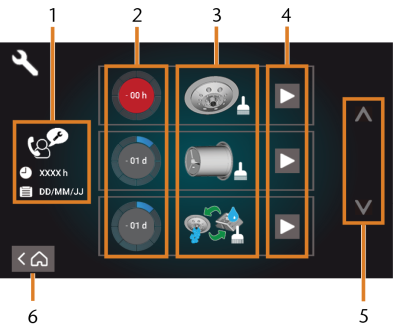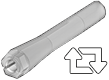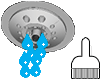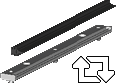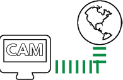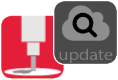Wartungsbereich verwenden
Sie öffnen den Wartungsbereich folgendermaßen:
 Um zum Wartungsbereich zu gelangen, wählen Sie das abgebildete Symbol.
Um zum Wartungsbereich zu gelangen, wählen Sie das abgebildete Symbol.- Der Wartungsbereich wird angezeigt. Auf dem Touchscreen werden alle notwendigen Wartungsaufgaben in Reihenfolge ihrer Dringlichkeit aufgelistet.
- Planmäßige Wartung: Verbleibende Betriebsstunden / Fälligkeitsdatum
- Kreise geben die Dringlichkeit der Aufgabe an
- Abbildungen zeigen die einzelnen Aufgaben
- Start-Symbole, um mit den einzelnen Aufgaben zu beginnen
- Pfeile, um durch die Liste zu blättern
- Symbol, um zurück in den Bereich Home zu gelangen
In der Mitte des Bildschirms wird die Liste mit allen Wartungsaufgaben angezeigt. Je weiter oben die Aufgabe in der Liste steht, umso dringlicher ist sie.
- Stellen Sie anhand der Kreise in der ersten Spalte fest, wie viel Zeit verbleibt, bis die Aufgabe fällig ist:
- Die Zahlen in den Kreisen geben an, wie viele Betriebsstunden (h) oder Tage (d) verbleiben, bevor die Aufgabe durchgeführt werden muss.
- Die Anzahl der blauen Segmente nimmt über die Zeit ab.
- Ist ein Kreis rot, ist die entsprechende Aufgabe fällig.
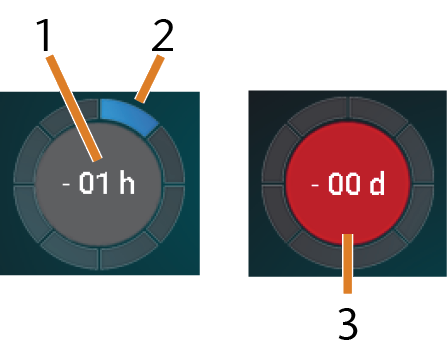
- Die verbleibende Zeit (hier: 1 Betriebsstunde)
- Nur 1 Segment verbleibt, da die Aufgabe bald fällig ist
- Der rote Kreis zeigt an, dass die Aufgabe fällig ist
Tabelle aller Wartungsaufgaben
Die folgenden Wartungsaufgaben und Abbildungen werden auf dem Touchscreen angezeigt:
| Abbildung | Tätigkeit |
|---|---|
|
|
Tägliche Reinigung |
|
|
Wöchentliche Reinigung |
|
|
Spannzange der Spindel reinigen |
|
|
Spannzange der Spindel austauschen |
|
|
Spannzange des Rohlingshalters reinigen |
|
|
Kühlflüssigkeitssystem reinigen
|
|
|
Wischer des Sichtfensters tauschen |
|
|
Spannzange des Rohlingshalters tauschen |
|
|
Kühlflüssigkeitskupplung tauschen |
|
|
Planmäßige Wartung1 |
|
|
Internetverbindung (Datensicherung / Aktualisierung)2 |
|
|
DentalCAM aktualisieren |
|
|
Windows aktualisieren |
1 Nur der Kundendienst kann diese Aufgabe abschließen und das Intervall zurücksetzen
2 Diese Aufgabe wird nur angezeigt, wenn die Maschine nicht regelmäßig mit dem Internet verbunden ist. Diese Aufgabe wird automatisch abgeschlossen, sobald die Verbindung hergestellt ist.
Wartungsaufgaben durchführen
Der Wartungsbereich enthält für jede Wartungsaufgabe interaktive Anleitungen auf dem Touchscreen. Um die Wartungsaufgaben auszuführen, müssen Sie die entsprechende Anleitung verwenden. Mit den Anleitungen können Sie Folgendes tun:
- Die grundlegenden Schritte zur Durchführung der einzelnen Wartungsaufgaben nachlesen.
- Notwendige Maschinenfunktionen für einzelne Wartungsaufgaben ausführen.
- Einzelne Aufgaben als abgeschlossen markieren.
Die Anleitungen auf dem Touchscreen ersetzen nicht die detaillierten Handlungsschritte in dieser Anleitung. Hier finden Sie zusätzliche Anweisungen und Sicherheitsinformationen.
 Um eine Wartungsaufgabe zu starten, wählen Sie das abgebildete Symbol für den jeweiligen Eintrag im Wartungsbereich.
Um eine Wartungsaufgabe zu starten, wählen Sie das abgebildete Symbol für den jeweiligen Eintrag im Wartungsbereich.- Die jeweilige Anleitung öffnet sich auf dem Touchscreen. Sie hat mehrere Seiten, die Sie durch die Wartungsaufgabe führen.
- Titel der Anleitung
- Symbol zum Schließen der Anleitung, ohne die Aufgabe als erledigt zu markieren
- Symbol, um die Aufgabe als erledigt zu markieren
- Nummerierte Handlungsschritte
- Symbol für die notwendige Maschinenfunktion (z. B. Spannzange öffnen – nur für manche Aufgaben)
- Zur nächsten Seite gehen
- Aktuelle und letzte Seitenzahl der Anleitung
- Zur vorherigen Seite gehen
Sie verwenden die Anleitungen auf dem Touchscreen folgendermaßen:
- Wählen Sie Pfeile [6/8], um durch die Anleitung zu navigieren.
- Folgen Sie den Handlungsschritten [4] auf jeder Seite der Anleitung.
- Führen Sie die Wartungsaufgabe wie erforderlich durch.
 Wenn das abgebildete Symbol angezeigt wird, wählen Sie es, um die erforderliche Maschinenfunktion für die Wartungsaufgabe auszuführen.
Wenn das abgebildete Symbol angezeigt wird, wählen Sie es, um die erforderliche Maschinenfunktion für die Wartungsaufgabe auszuführen. Um die Aufgabe als erledigt zu markieren, wählen Sie das abgebildete Symbol.
Um die Aufgabe als erledigt zu markieren, wählen Sie das abgebildete Symbol. Um die Anleitung zu schließen, ohne die Aufgabe als erledigt zu markieren, wählen Sie das abgebildete Symbol.
Um die Anleitung zu schließen, ohne die Aufgabe als erledigt zu markieren, wählen Sie das abgebildete Symbol.
Wartungsbereich verlassen
Um den Wartungsbereich zu schließen, gehen Sie wie folgt vor: